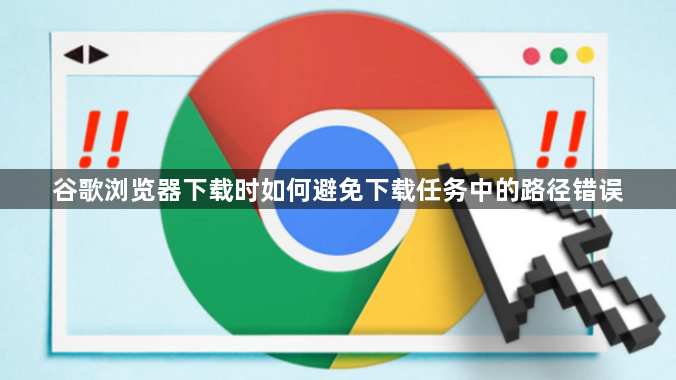
1. 设置正确的下载路径:打开Chrome浏览器,点击右上角的三个点,选择“设置”。在设置页面中,找到“高级”选项并点击展开。在“下载”部分,点击“更改”按钮,选择一个有足够存储空间且当前用户具有写入权限的文件夹作为新的下载路径,并点击“确定”保存设置。确保选择的路径不包含中文或特殊字符,可改为英文路径,如`D:\Downloads`。
2. 检查磁盘空间:在设置下载路径前,需确认所选磁盘有足够的剩余空间来存储要下载的文件。若磁盘空间不足,可能导致下载失败或文件损坏。可以右键点击磁盘图标,选择“属性”,查看可用空间大小。
3. 定期清理下载文件夹:定期清理下载文件夹,可删除不需要的文件,释放空间,同时也能避免文件夹中文件过多导致管理混乱。可以按日期或文件类型进行清理。例如,每周或每月定期查看下载文件夹,删除一周或一个月前下载且不再需要的文件。对于一些临时下载的安装文件、解压包等,在确认安装或使用完成后即可删除。也可以根据文件类型,如图片、文档、视频等,将同类文件移动到专门的文件夹中进行统一管理,保持下载文件夹的整洁。
4. 注意下载任务的来源:确保下载任务的来源可靠,避免从不明来源或不可信的网站下载文件,这些网站可能会提供错误的下载链接或包含恶意软件,导致下载路径异常或安全问题。
5. 使用下载管理工具:可安装如“Chrono Download Manager”或“Download Manager”等扩展程序,这些工具支持多线程下载、断点续传等功能,并能为不同文件类型指定独立规则,还可开启声音或弹窗提醒,有助于更好地管理下载任务和路径。

